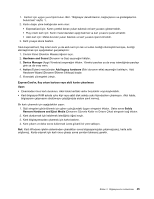Lenovo ThinkPad W530 (Turkish) User Guide - Page 57
Sunum hazırlanması, Masaüstünü genişlet işlevinin kullanılması
 |
View all Lenovo ThinkPad W530 manuals
Add to My Manuals
Save this manual to your list of manuals |
Page 57 highlights
DVI monitörünün bağlanmasına ilişkin dikkat edilmesi gereken noktalar DVI monitörünü genişletme birimine bağlayın ve bilgisayarı açmadan önce monitörü açın. Aksi halde sistem DVI monitörünü tanıyamaz. Ekran Özellikleri penceresinde DVI monitörünü etkinleştirme seçeneği görünmezse, pencereyi kapatıp yeniden açmayı deneyin. Seçenek halen görünmezse, monitörün bağlacının tam olarak bağlandığından emin olun ve monitörü bağlama yordamını yineleyin. Mini DisplayPort bağlacının kullanılması Bilgisayarınız, CRT, LCD monitörler, projektörler ya da yüksek çözünürlüklü televizyonlar gibi çeşitli dış aygıtlara bağlanan dijital ekran arabirimi olan Mini DisplayPort bağlacına sahiptir. Bu küçük bağlaç tak ve kullan kuruluşu sağlar ve DVI, VGA ya da HDMI bağlaçlarına takılabilen bağdaştırıcıları destekler. Bilgisayarınızın Mini DisplayPort bağlacı ses ve video akışını destekler. Sunum hazırlanması Bilgi görüntülemek ve sunum yapmak için bilgisayarınızdaki VGA bağlacıyla bilgisayarınıza bir veri projektörü takabilirsiniz. Not: Projektörün görüntüyü vermesi birkaç saniye sürebilir. Masaüstünüz 60 saniyede görüntülenmezse, ekran çıkış konumlarını değiştirmek için Fn+F7 tuşlarına basmayı deneyin. Projektörünüzde bir ya da daha fazla ses giriş bağlacı bulunabilir. Ses çalmak için bir ses kablosu kullanarak bilgisayarınızdaki birleşik ses girişini bu bağlaçlara bağlamanız gerekir. Masaüstünü genişlet işlevinin kullanılması Bilgisayarınız Genişletilmiş masaüstü adlı bir işlevi destekler. Masaüstünü genişlet işlevi ile hem bilgisayar ekranında hem de bir dış monitörde çıktı görüntüleyebilirsiniz. Ayrıca, her monitörde farklı masaüstü görüntüleri de görüntüleyebilirsiniz. Masaüstünü genişlet işlevinin kullanılmasıyla ilgili göz önünde bulundurulması gerekenler • DirectDraw veya Direct3D kullanan bir uygulama tam ekran kipindeyken, yalnızca birincil ekranda gösterilir. • Masaüstünü genişlet kipindeyken DOS tam ekranını göstermek istiyorsanız, yalnızca birincil ekran DOS'u gösterir; diğer ekran karartılır. • Bilgisayarınızda Intel grafik kartı varsa, aşağıdakileri yaparak diğer ekranı birincil ekran olarak atayabilirsiniz: 1. Ctrl+Alt+F12 tuşlarına basın. Intel Grafik ve Ortam Denetimi Bölmesi penceresi açılır. 2. Advanced Mode (Gelişmiş Kip) seçeneğini belirleyip OK (Tamam) düğmesini tıklatın. 3. Multiple Display (Çoklu Ekran) seçeneğini tıklatın. 4. İstediğiniz ekranı birincil ekran olarak seçin. Masaüstünü genişlet işlevinin etkinleştirilmesi Masaüstünü genişlet işlevini etkinleştirmek için aşağıdakileri yapın: 1. Dış monitörü monitör bağlacına bağlayın; sonra monitörü bir elektrik prizine bağlayın. 2. Dış monitörü açın. 3. Fn+F7 tuşlarına basın, sonra Extend (Genişlet) seçeneğini belirleyin. Her monitörün çözünürlüğünü ve renk kalitesini değiştirmek için aşağıdakileri yapın: 1. Masaüstünü sağ tıklatın ve Screen resolution (Ekran çözünürlüğü) seçeneğini tıklatın. 2. Monitör-1 simgesini tıklatın (birincil ekran için bilgisayar ekranı). 3. Birincil ekranın çözünürlüğünü belirleyin. Bölüm 2. Bilgisayarınızın kullanılması 41